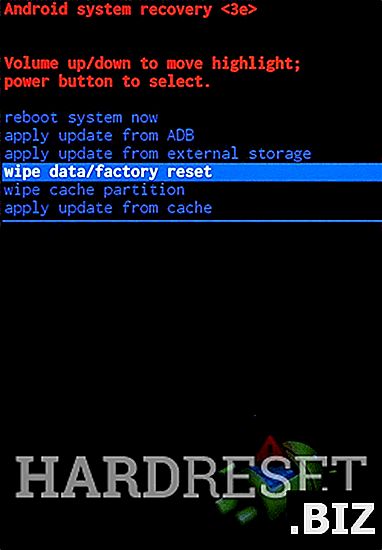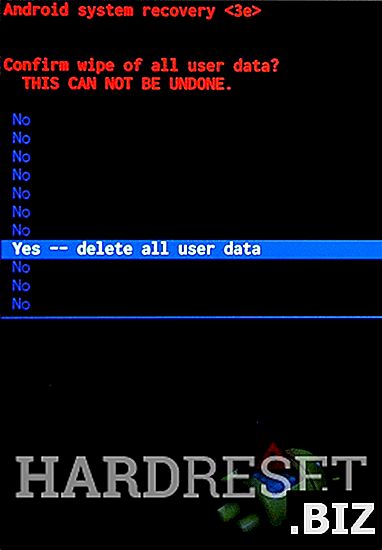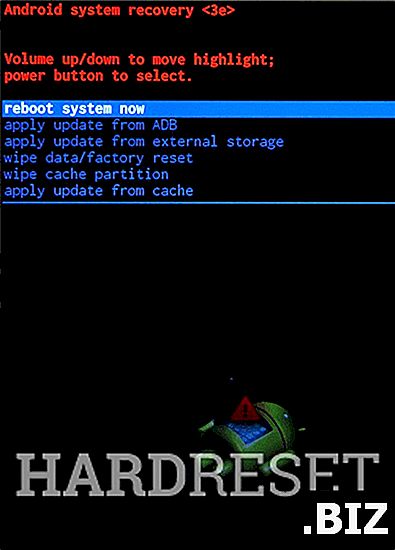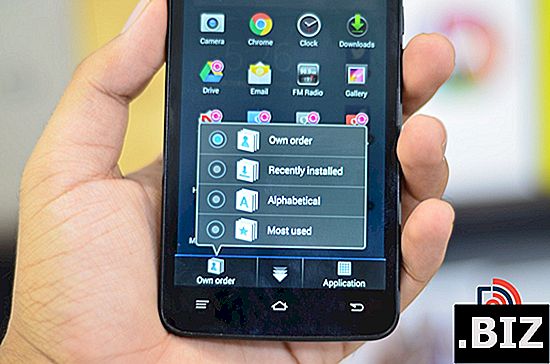Urządzenia TECNO
twardy reset TECNO P6 A Mini
Jak przywrócić ustawienia fabryczne TECNO P6 A Mini ? Jak wyczyścić wszystkie dane w TECNO P6 A Mini? Jak ominąć blokadę ekranu w TECNO P6 A Mini? Jak przywrócić ustawienia domyślne w TECNO P6 A Mini?
Poniższy samouczek pokazuje wszystkie metody resetu głównego TECNO P6 A Mini. Sprawdź, jak wykonać twardy reset za pomocą kluczy sprzętowych i ustawień Androida 4.4 KitKat. W rezultacie Twój TECNO P6 A Mini będzie jak nowy, a Twój rdzeń MediaTek MT6582 będzie działał szybciej.
Pierwsza metoda:
- Na samym początku wyłącz telefon, przytrzymując klawisz zasilania przez kilka sekund.

- Teraz zacznij przytrzymać przycisk zwiększania głośności i zasilania przez kilka sekund.

- Zwolnij przycisk zasilania, gdy na ekranie pojawi się logo TECNO . Przytrzymaj przycisk zwiększania głośności, dopóki nie zobaczysz menu odzyskiwania na ekranie.
- Jeśli pojawi się Android Robot, naciśnij i przytrzymaj przycisk zasilania, a następnie dotknij raz przycisk Zwiększ głośność .

- Zostanie wyświetlone menu Normal Recovery z listą opcji do wyboru.
- W tym trybie przewiń w dół za pomocą przycisku zmniejszania głośności, aby wybrać „ wyczyść dane / przywracanie ustawień fabrycznych ” i naciśnij klawisz zwiększania głośności, aby zaakceptować.
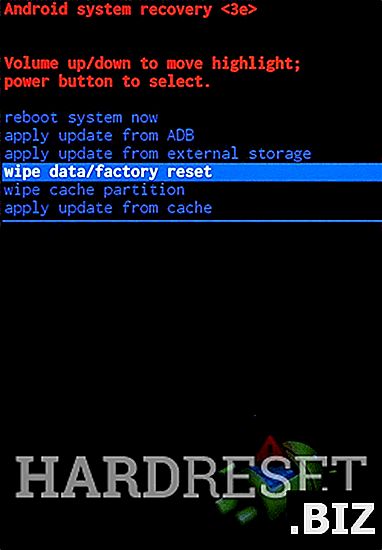
- Następnie wybierz „ tak ”. Użyj klawisza zmniejszania głośności, aby nawigować, a klawisza zwiększania głośności, aby to potwierdzić.
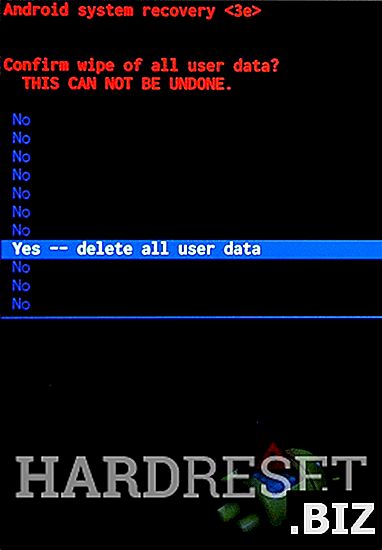
- W końcu wybierz „ uruchom ponownie system teraz ” za pomocą przycisku zwiększania głośności .
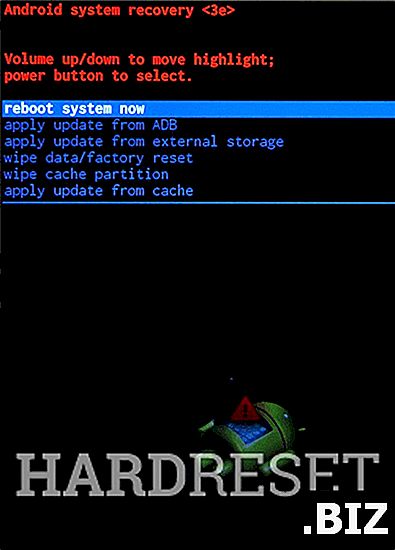
- Świetna robota.